Vista Textura
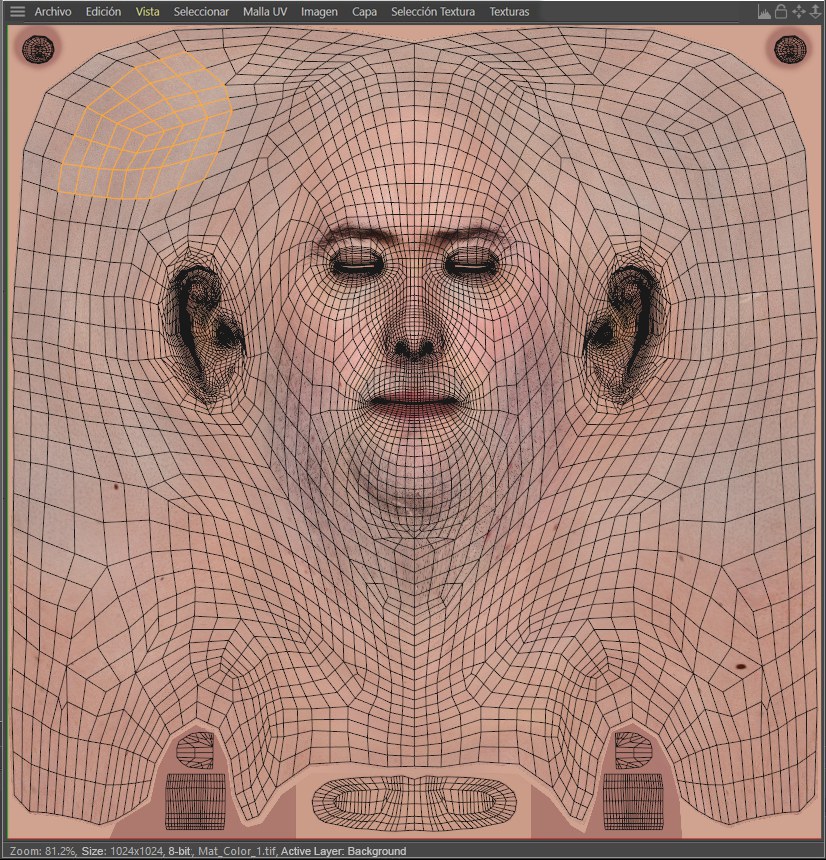
Al contrario que la vista 3D, la vista Textura te permite ver y pintar texturas en dos dimensiones. Algunas veces encontraras más fácil pintar un efecto en la vista Textura en lugar de la vista 3D. Por ejemplo, supón que quieres pintar un anillo de flores alrededor de un jarrón. En la vista 3D, tendrías que rotar continuamente el jarrón según pintaras. Pero en la vista 2D, puedes pintar la banda entera sin tener que parar para navegar a una nueva posición.
Para mostrar una textura en la vista Textura, haz una de las siguientes cosas:
- Crea una nueva textura o carga una textura existente de el menú Archivo de la vista Textura.
- Haz clic en los objetos deseados, etiquetas, materiales, capas en el gestor de Objetos o gestor de Materiales.
Puedes pintar en la textura tan pronto como aparezca en la ventana. Ten en cuenta que la capa activa se indica con un marco rojo en el gestor de Materiales; cada canal activo se indica mediante un icono de color con forma de lápiz. Solo se puede mostrar un canal al mismo tiempo en la vista Textura. Cuando uses un multipincel, ten en mente que estas pintando sobre canales que no se están mostrando así como en el canal que se ve.
La vista Textura también te permite editar UVs gracias a su potente editor UV integrado. Ver Herramientas UV.
RELEASE 21
Con la introducción de Cinema 4D R21, la vista de textura se basa en OpenGL. Además de las mejoras en la velocidad, la malla UV, por ejemplo, se muestra suavizada (se puede deshabilitar en la pestaña OpenGL del menú Antialiasing en el menú principal de Preferencias). Otras mejoras menores incluyen:
- Los ejes de coordenadas UV se muestran en la vista de textura
- Las coordenadas UV ahora se muestran en los Gestores de Estructura y Coordenadas según los estándares de la industria (el origen del eje se encuentra en la parte inferior izquierda, como se muestra en la imagen de arriba).
- Optimización mediante retroalimentación simultánea en 3D y vista de textura (por ejemplo, la selección o movimiento de polígonos UV se muestra sincronizado en ambas vistas).
- Vista previa selección para puntos UV y polígonos en la vista de textura.
También puedes,

En el borde superior de tu Editor encontarás 4 iconos. Son estos de Izquierda a Derecha:
- Ver
 Opciones de Previsualización 32 bits...
Opciones de Previsualización 32 bits... - Bloquear la Vista Textura, p.e., la vista no cambiará automáticamente si se selecciona otro objeto o etiqueta.
- Mover la Vista Textura (alternativamente, se puede usar la tecla
1 ) - Escala la Vista Textura (alternativamente, se puede usar la tecla
2 )
También se pueden usar los siguientes accesos rápidos:
-
Alt + RMB (o rueda del ratón sola) para escalar la Vista Textura basándose en la posición del ratón. -
Alt +Cmd/Ctrl + RMB (oCmd/Ctrl +rueda ratón) para escalar la Vista Textura desde el centro de la vista.